坚守Win10的理由增加了,Win11最后的底裤被拿下
|
提到 Windows11 系统,除了变化明显的界面 UI 外,安卓子系统(WSA)算是其核心卖点了。
借助它能实现 Win11 对安卓应用的原生支持,从此告别对其他模拟器的需求。 并且所安装的安卓应用图标会出现在开始菜单,直接双击就能打开,运行体验与普通 Windows 应用无异。
然而这项良心功能仅为 Win11 专属,微软并不打算下放给广大 Win10 用户。 那有没有办法让 Win10 也用上 WSA 安卓子系统呢? 欸别说,还真有!
这里小忆就教大家简单几步为 Win10 系统安装安卓子系统: 1、安装条件 首先检查自己的系统版本,保证为 Win10 22H2 19045.2311 及以上版本。 鼠标右键桌面「此电脑」图标,点击「属性」即可查看当前系统版本。
如不满足条件可通过检查更新升级或直接下载小忆提供的镜像文件进行升级。
接下来检查是否开启了电脑虚拟化功能,通常情况默认是打开的。 任务栏右键打开任务管理器,点击「性能」选项,在 CPU 栏即可看到虚拟化选项;
如果显示未开启或没有该选项,则需要咱们在主板 Bios 中开启该功能; 然后在任务栏搜索并打开「启用或关闭 Windows 功能」;
勾选上「虚拟机平台」,点击确认;
等待系统自动下载完相应文件后一定要记得重启电脑。
至此,系统方面的基础要求已经达成。 2、安装WSA 接下来下载安装安卓子系统所需文件:
下载解压后会得到这样两个文件夹:
先打开附件文件夹,将这几个文件分别安装上;
安装完后打开 WSA 文件夹,右键 Install.ps1 文件并以 PowerShell 运行;
随后便会自动部署安卓子系统,等待部署完成;
完成后即可在开始菜单看到适用于安卓的 Windows 子系统图标;
打开安卓子系统,然后把开发人员模式开启。
至此安卓子系统安装完成。 3、安装安卓应用 安卓子系统安装完成后,这里我们可以借助 WSA 安装工具来直接安装安卓 APK 应用。
下载完成后双击打开该文件,点击下一步;
点击 install 完成安装,然后重启电脑。
最后咱们只需要在网上下载对应安卓 APK 文件;
双击打开 APK 文件,点击安装即可!
然后咱们就能在开始菜单看到刚刚安装的安卓应用,也可以创建桌面快捷方式。
大伙儿去试试吧!
|
- 上一篇
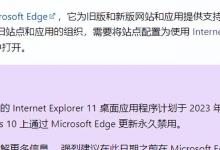
纯净版Windows将成过去,微软官方广告全家桶加载完毕
上周微软通过 Microsoft Edge 更新彻底禁用了已宣布退役的 IE 浏览器。曾凭借 IE 让微软一度占据了 96% 的浏览器市场份额,没办法用户的使用习惯基本已经养成,Edge 甚至已经有超越 Chrome 迹象而在最近 ChatGPT 增强版 New Bing 更是让一大波用户涌入 Edge 的怀抱。
- 下一篇
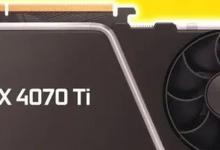
RTX40系显卡内卷开始,移动端竟成了最后赢家
各厂商已相继推出了自家不同定位 RTX40 系列笔记本。CUDA 核心数量由上代 RTX3060 移动版的 3840 个砍至 3072 个。老黄这般倒吸牙膏的手法算是在40系显卡上玩烂了!看来新架构与 DLSS3 带来的性能提升正是老黄大幅动刀的底气!较香的价格或许是这代 RTX4060 移动端的一大优势。

